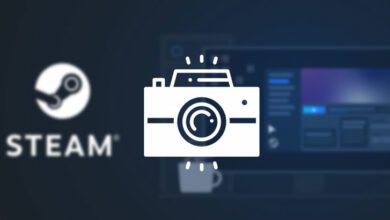پوشه Temp ویندوز چیست؟ آیا باید پوشه Temp را حذف کنیم؟
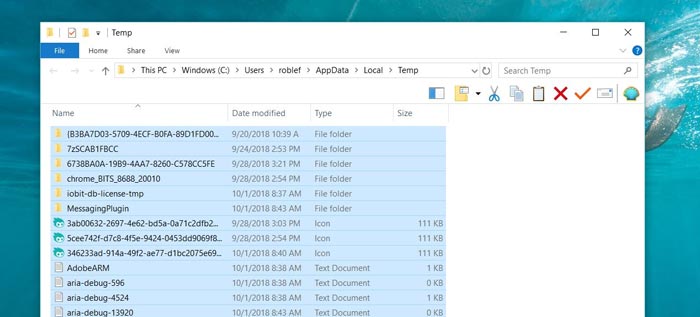
سوالات زیادی در رابطه با پوشه Temp در ویندوز شده است که در هر سیستم عاملی قابل مشاهده است. بسیاری از کاربران از اینکه پوشه Temp را در سیستم خود همراه با پوشه های مختلف داخلی آن مشاهده می کنند ، برایشان سوال می شود که چنین پوشه هایی که ایجاد شده است چه دلیلی دارد؟
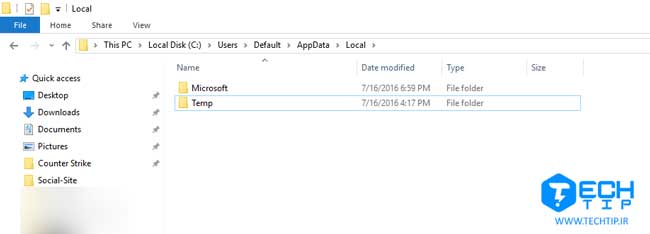
پوشه Temp در ویندوز چیست؟ و چه کاربردی دارد
با توجه به این چه نسخه ای از ویندوز استفاده می کنید ممکن است پوشه Temp موقعیت مکانی مختلفی داشته باشد که شامل پوشه های مختلفی نیز می باشد. اما مسیر پیشفرض و برای بیشتر کاربران پوشه Temp در AppData/Local/Temp یا برخی کاربران دیگر در مسیر LocalAppData/Temp قرار دارد. علاوه بر این اندازه پوشه Temp هم باز هم با توجه به نوع کاربر متفاوت می باشد. بطور کلی حجم این پوشه با توجه به تعداد اپلیکیشن هایی است که روی سیستم عامل نصب شده است ، هرچه تعداد بیشتر باشد حجم پوشه Temp بیشتر خواهد بود.
در پوشه Temp اطلاعات کش و موقتی از برنامه هایی قرار می گیرد که اجرا شده اند و در حال کار کردن با آن ها هستیم. فایل های Temp به این دلیل ایجاد می شود که لود و اجرای برنامه ها سریع تر شوند. فولدر Temp زمان نصب ویندوز ایجاد می شود.
آیا پوشه Temp در ویندوز را باید حذف کنیم؟
بطور کلی پوشه Temp نباید حذف یا ویرایش شود ، با اینکه حتی حذف این پوشه آسیب خطرناکی به ویندوز نمی زند. بنابراین پیشنهاد می شود اگر کاربر خبره ای در کامپیوتر هستید بهتر است هر چند وقت یکبار پوشه Temp را همراه با محتویاتش حذف کنید ، این مورد باعث می شود تا سرعت ویندوز نیز افزایش یابد ، البته باید در حذف پوشه های داخلی دقت کنید.
چگونه محتویات پوشه Temp را حذف کنیم؟
همانطور که در بالا گفته شد حذف کردن محتویات پوشه Temp به ویندوز ضرری نمی رساند و هر از گاهی می توانید این عملیات را انجام دهید. در این پوشه محتویات خاصی نگهداری نمی شود اما برای احتیاط بهتر از محتویاتی از پوشه Temp را حذف کنیم که از نیاز نبودن آن ها اطمینان داشته باشیم. یکی از سادهترین روش ها برای پاک کردن پوشه Temp استفاده از Disk Cleanup خود ویندوز است. از این رو مراحل زیر را طی کنید :
۱- کلید های “Windows + S” را بزنید تا جستجوی ویندوز نمایش داده شود.
۲- عبارت “Disk Cleanup” را نوشته و با نمایش نتیجه کلیک کنید.
۳- حالا درایوی که ویندوز روی آن نصب شده است را انتخاب کرده و OK را بزنید.
۴- حالا تیک Temporary را انتخاب کنید و با زدن OK آن ها را حذف کنید.
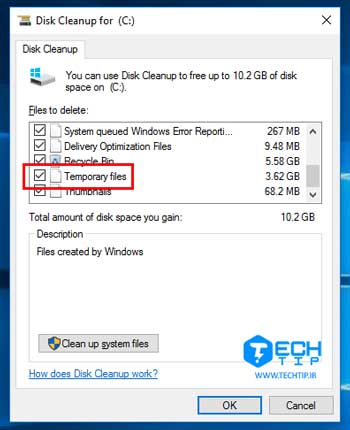
۵- پس از اینکه پروسه انجام شد ، محتویاتی که در پوشه Temp ضروری نبودند به راحتی پاک شده اند.
سعی کنید این فرآیند را هر از چندگاهی حتما انجام دهید تا علاوه بر افزایش سرعت ویندوز ، فضای بیشتری به دست آورید.